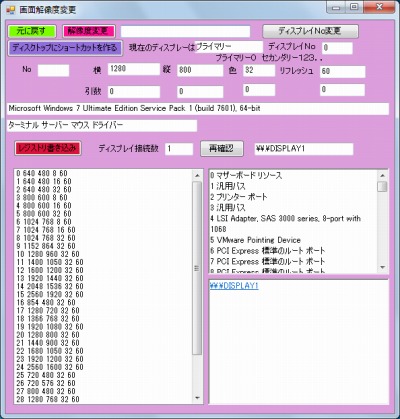
「画面解像度切替 レゾちゃん」同様ディスプレイ解像度を変更できるソフトウェア。どちらかと言うと「マルチディスプレイ対応解像度変更ソフト」のほうが高機能だが、その分、動作環境に厳しいようだ(後述参照)。
ダウンロード
「マルチディスプレイ対応解像度変更ソフトの詳細情報 : Vector ソフトを探す!」から「resolution_change.zip」をダウンロードする。
スポンサードリンク
※Windows7 SP1 64bit で試用した
ファイルの展開
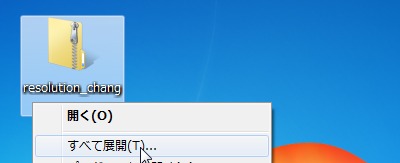
ダウンロードした「resolution_change.zip」を解凍する。
使い方
起動のしかた
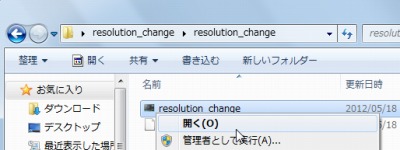
「resolution_change.exe」を実行する。
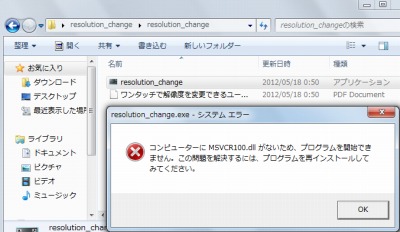
MSVCR100.DLL が無いとか.NET Framework 4 が無いとか言われた場合は入れる。
- 「Microsoft Visual C++ 2010 再頒布可能パッケージ」をインストールする方法 « SEECK.JP サポート
- .NET Framework 4 をインストールする方法 « SEECK.JP サポート
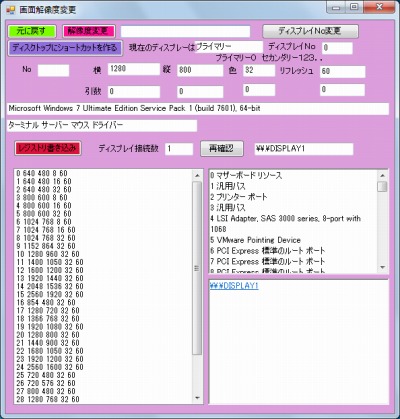
起動したところ。
使い方
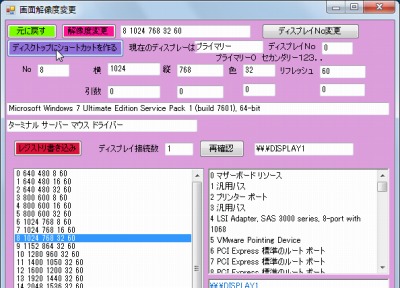
解像度一覧から任意の解像度を選択して「ディスクトップにショートカットを作る」(「ディスクって・・」)をクリック。
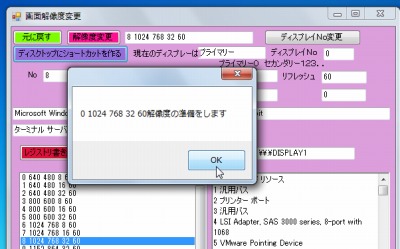
「~解像度の準備をします」と出るのでOK をクリック。
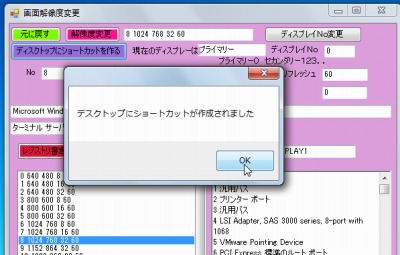
「デスクトップにショートカットが作成されました」(こっちは「デスク」なのか・・)と表示されるのでOK をクリック。
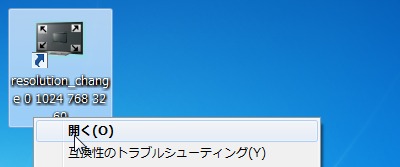
デスクトップにショートカット「resolution_change 0 1024 768 32 60」や「resolution_change 0 1280 960 32 60」が作成されたので、開いてみる。

解像度が変更された。
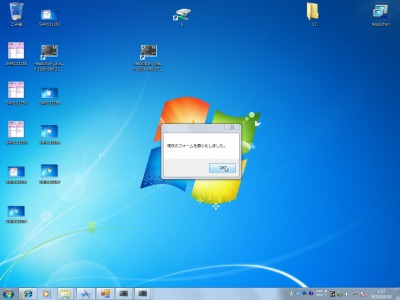
別の解像度へのショートカットを開いたところ。
正しく動作しているようだ。
このショートカットの内容は「C:\Users\Owner\Desktop\resolution_change\resolution_change\resolution_change.exe 0 1280 960 32 60」等となっていたから、実行ファイルを移動すると動作しないと思われる(パスを通しておくなどいくつか対応策は考えられるが)。
スポンサードリンク
コメント